Adobe Acrobat这款软件提供给小伙伴们十分便利的功能,通过该软件可以很好的进行修改文档内容,并且还可以对文档的大小进行压缩操作,当你编辑的PDF文档的内容很多,且图像之类的内容都是高清显示的,那么就会导致我们制作的PDF文档大小会很大,对此想要将文档的大小进行压缩小一点,那么我们可以找到该软件中的减少文件大小功能,进行相应的设置即可减少文件大小,下方是关于如何使用Adobe Acrobat减少文件大小的具体操作方法,如果你需要的情况下可以看看方法教程,希望对大家有所帮助。
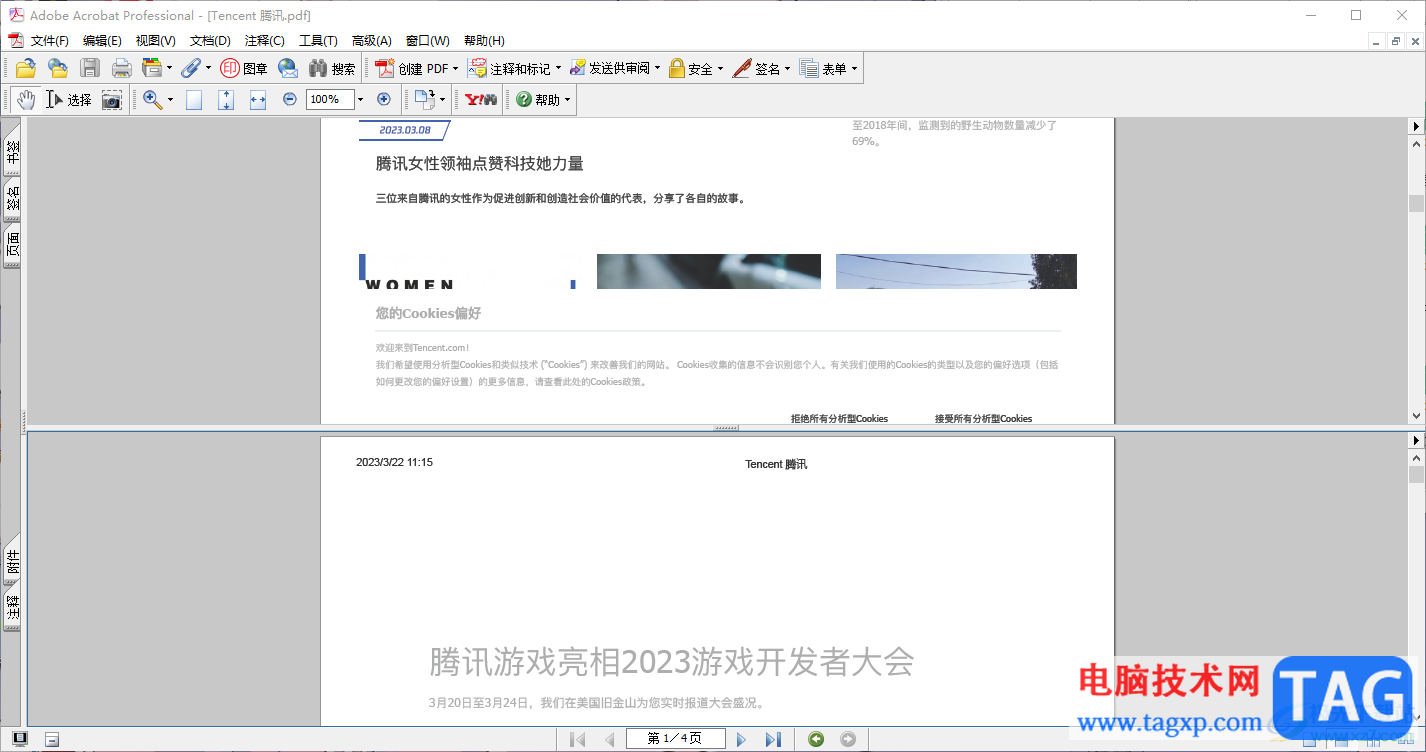
1.首先,我们需要进入到Adobe Acrobat中,点击【文件】选项,再点击【打开】按钮,将我们的文档添加进来。
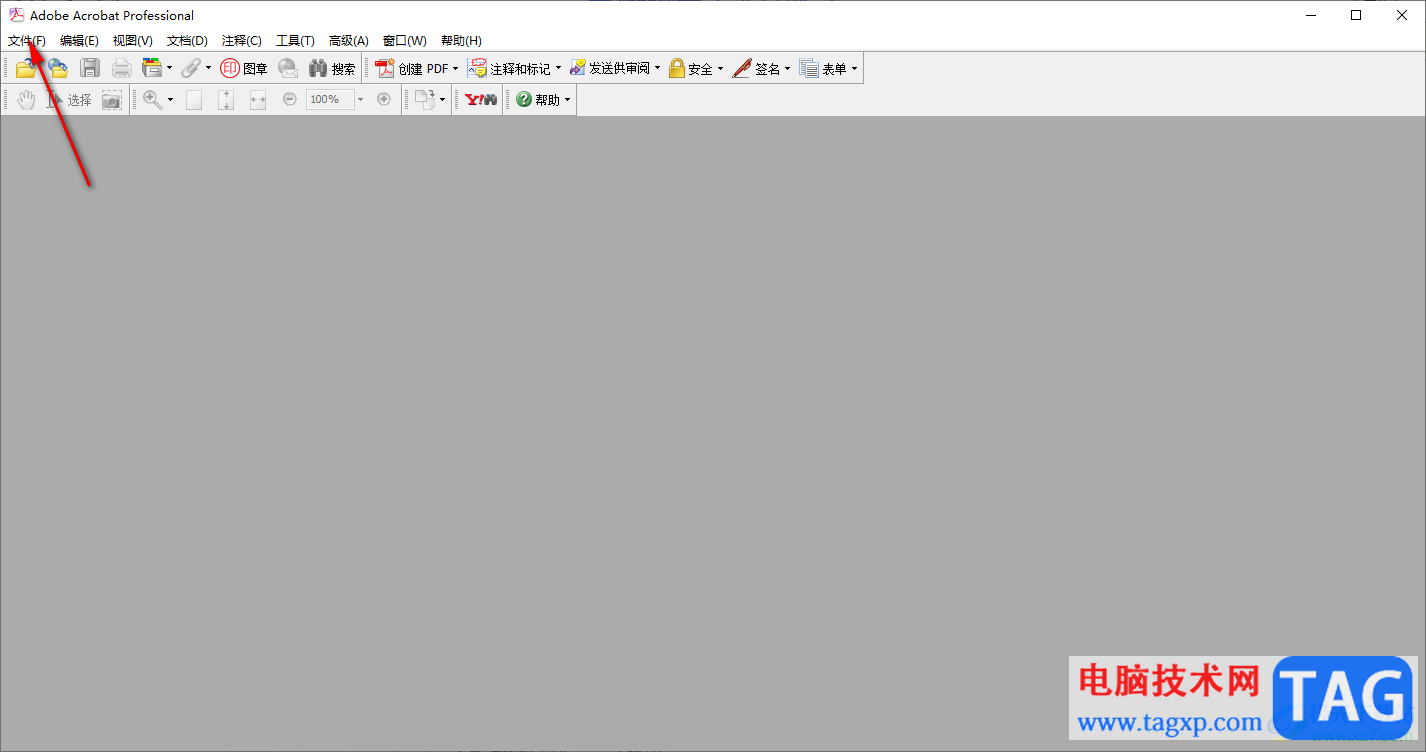
2.添加进来之后,再点击左上角的文件选项,在打开的下拉选项中找到【减少文件大小】这个选项,将该选项进行点击打开。
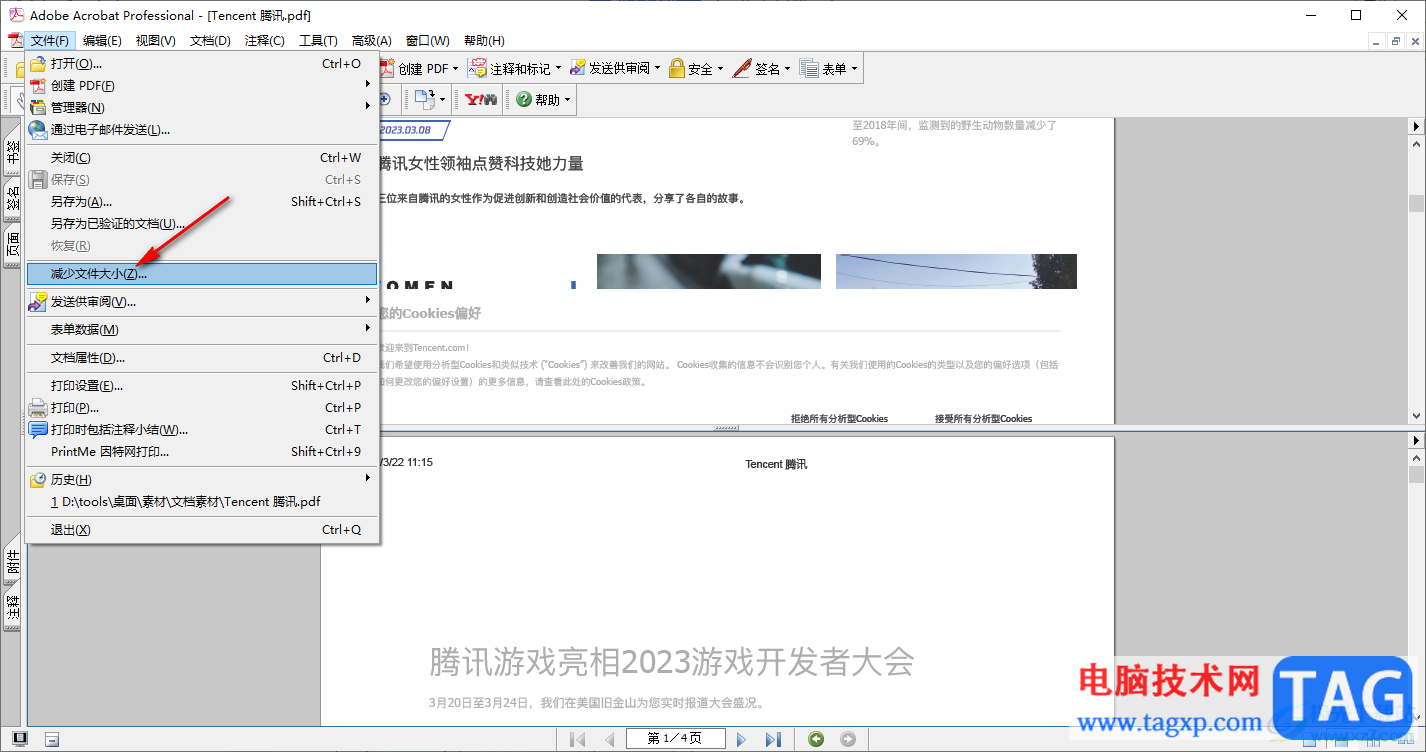
3.随后即可弹出一个小窗口,我们需要将下拉按钮点击打开,我们需要选择一个最新版本和更高版本的选项,想要将文件压缩到最小的话,那么就选择【7.0和更高版本】,之后点击确定按钮。
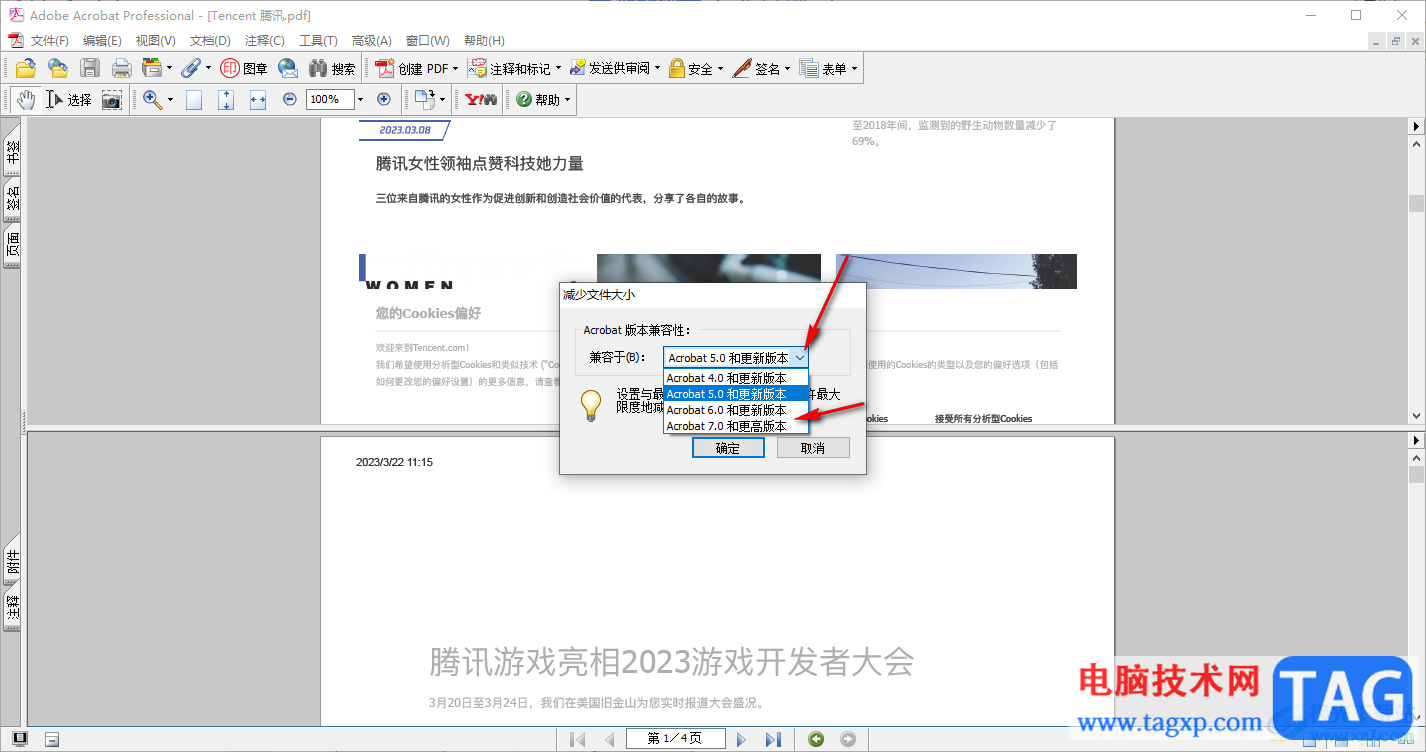
4.随后会自动的弹出一个保存PDF文件的窗口,我们需要设置一下文件保存的路径和文件名字,之后的点击保存按钮即可。
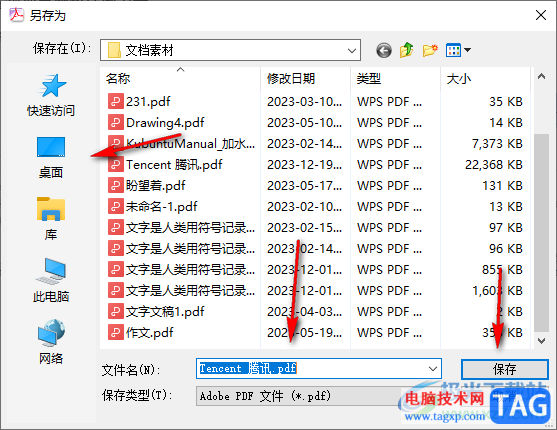
5.这时,我们将保存的PDF文件进行右键点击,选择【属性】选项打开,在常规选项卡下,就可以查看到被压缩之后的PDF文件的大小,如图所示。
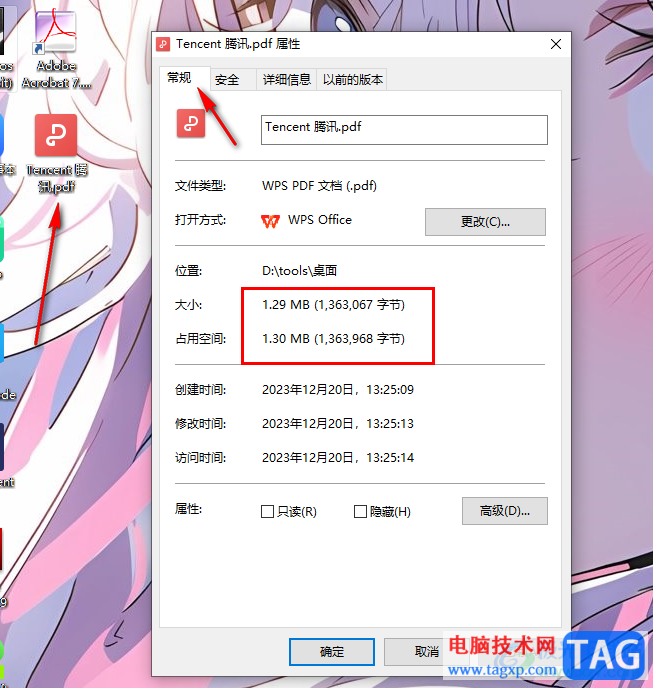
以上就是关于如何使用Adobe Acrobat压缩文件大小的具体操作方法,我们可以将大文件的PDF文档添加到Adobe Acrobat中进行压缩小一点,那么存放在电脑中的PDF文件就不会占用到太多系统空间,感兴趣的话可以操作试试。
 win10开机黑屏只有鼠标能动按键没反应
win10开机黑屏只有鼠标能动按键没反应
win10系统是一款已经融入了人们生活中的优秀系统,各种智能化......
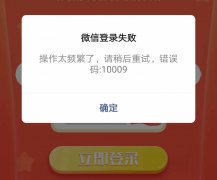 微信显示登录失败
微信显示登录失败
由于操作登陆人过多服务器承受不来。wifi网络和数据切换使用尝......
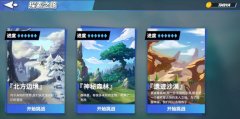 物质与魔法黑暗法师强度如何
物质与魔法黑暗法师强度如何
物质与魔法黑暗法师强度如何,物质与魔法黑暗法师强度如何?在......
 三星E7如何开启来电报号功能?
三星E7如何开启来电报号功能?
1)首先打开手机设定,进去后向上滑动屏幕,点击【语言和输入......
 软件崩溃的原因与排查方法:崩溃后该如
软件崩溃的原因与排查方法:崩溃后该如
软件崩溃是计算机用户经常面临的问题,尤其是在进行高强度操......
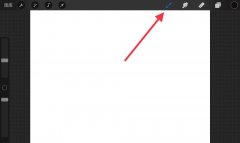
线条的描绘是绘图的基础要求,那么在使用procreate如何画直线的呢?今日为你们带来的文章是关于procreate画直线斜线的技巧方法,还有不清楚小伙伴和小编一起去学习一下吧。...
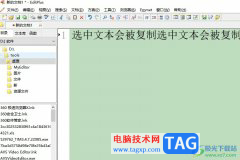
editplus是一款使用非常广泛且支持处理文本、html和程序语言的编辑器软件,为用户带来了不错的使用体验,当用户在使用editplus软件时,会发现其中的功能是很强大,用户可以把它当成记事本来...

115浏览器是一款优秀的多功能网页浏览器,并且是完全免费提供给用户使用的,在115浏览器中不仅安全稳定,而且操作起来也十分的方便,能够让用户快速畅游网上世界,因此115浏览器是部分用...
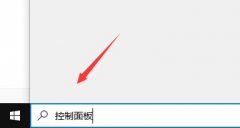
最近有不少小伙伴反映,在使用百度浏览器的过程中,老是弹出安全警告,该怎么关闭它呢?下面小编就将百度浏览器关闭安全警告的方法分享如下哦。...

libreoffice是一款自由开源的办公软件,它的功能十分的丰富,支持我们对各种格式的文档进行编辑,编辑工具齐全,无论是在文档中插入图表,还是本地图片,又或是表格,我们都能找到对应的...

有的新手朋友使用Matlab计算过程里,表示还不会表达e,其实很简单的,今天小编就专门为大家分享Matlab中表达e的操作方法,希望可以帮助到大家。...

很多小伙伴之所以喜欢使用飞书这款软件,就是因为飞书有着非常全面的功能,不仅可以满足我们的日常办公,还能满足我们对于学习笔记的制作,我们可以在飞书中创建知识空间,将自己电脑...

Adobe旗下有很多我们比较熟悉的软件,比如Adobeaftereffects,AdobePhotoshop,Adobepremiere等等。其中,Adobeaftereffects是一款主要用于制作视频特效的软件,比如我们经常看到各种新闻片头,各种电影特效...

在我们编辑视频的过程中,对视频素材进行片段截取是我们的日常准备工作。在QuickCut软件中,我们可以让这一操作变得更加简单,因为在QuickCut中,我们可以选择让软件帮助我们自动剪辑视频...
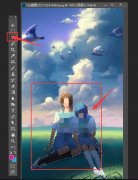
非常多的朋友喜欢使用ps进行处理图片,那么在处理图片的时候,若想将长图转换成横图,该怎么操作呢?在这里小编就为大家带来了ps将长图转换成横图的方法哦,有需要的朋友可以来看看哦。...

WPS文档是一款非常好用的专业办公软件,很多小伙伴几乎每天都在使用。如果我们发现Word文档的底色变成了其他颜色,想要将其改回白色,小伙伴们知道具体该如何进行操作吗,其实操作方法...
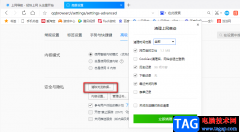
QQ浏览器是腾讯开发的一款极速浏览器,它支持电脑、安卓以及苹果等多种终端进行登录,可以关联我们的齐全和微信账号,让我们在浏览器中也能随时接收消息,十分的方便。在使用QQ浏览器...
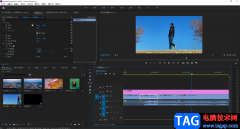
现如今,我们可以在日程生活和工作中接触到各种各样的视频,在观看视频时,如果仔细观看,会发现很多视频都有转场效果,也就是从某一个场景转到其他场景时的效果。比如比较常见的黑场...

IDM下载器是很多小伙伴都比较喜欢的一款下载器软件,大家在使用这款下载器的时候,你可以通过IDM下载器下载百度云中的文件,当然也可以将迅雷中的文件进行下载,并且下载下来的文件可以...

在剪映中剪辑视频时,我们可以在“素材库”中下载使用各种想要的素材,比如我们可以为视频添加片头素材,添加空境素材,添加转场素材,添加片尾素材等等,并且不同的素材都有很多不同...